win10家庭版更新并关机怎么取消
时间:2025-09-06 02:57:56
来源:网络
浏览:7次
系统更新常常被视为一个颇具争议性的环节。在日常操作过程中,用户时常遭遇系统需进行更新的需求,然而此时若点击关机按钮,便会出现“更新后再关机”或“更新后重启计算机”等强制性的更新提示。对此问题,我们可借助以下几步便捷操作予以解决
win10家庭版更新并关机怎么取消方法一
1、点击开始再点击设置,然后选择“更新和安全”
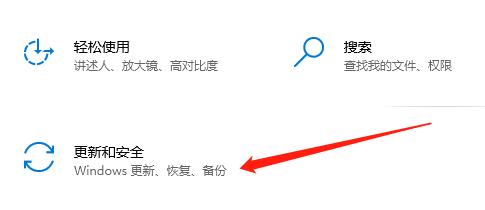
2、点击Windows更新,然后点击右边的“高级选项”
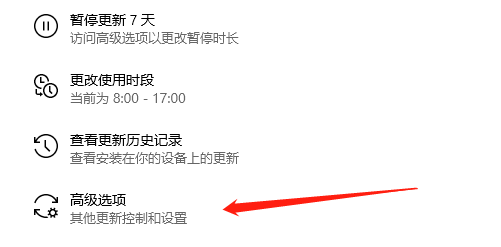
3、选择暂停更新选项,选择暂停截止的时间即可
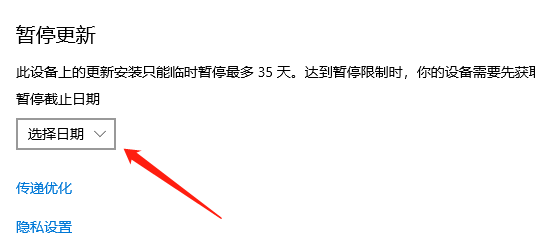
方法二
1、按下win+R,然后再输入“services.msc”
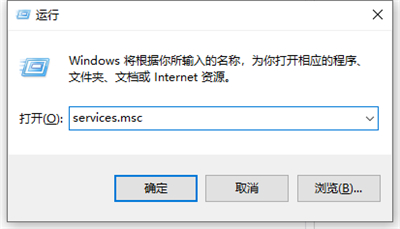
2、双击Windows Update项打开
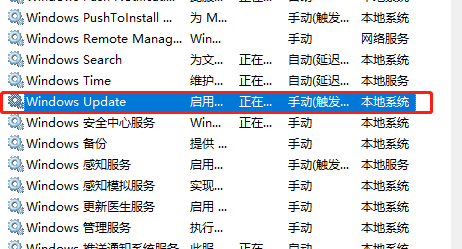
3、启用状态改成禁用就可以了。
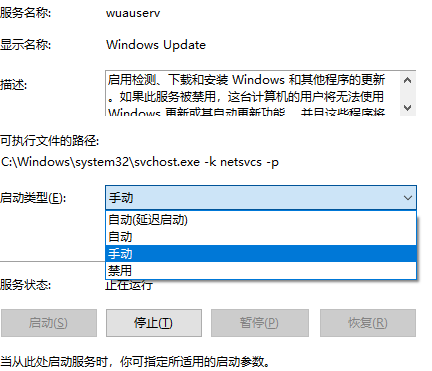
以上就是win10家庭版更新并关机怎么取消的全部内容,望能这篇win10家庭版更新并关机怎么取消可以帮助您解决问题,能够解决大家的实际问题是米葫芦一直努力的方向和目标。









